3D CAD初心者の方でこのようなお悩みをお持ちの方、いらっしゃるのではないでしょうか
- サーフェスで作成した形状をソリッドに反映したい
- 面を置き換えるの使い方がわからない
CADの操作方法を調べるのにわかりにくいマニュアルを読んだり専門書を買ったりといったことをする必要はありません
このサイトでは機械設計に10年以上携わった経験を活かして3D CAD初心者の方やこれから始める方のために3D CADの基礎知識を紹介しています
基礎知識を身につけることができればどの3D CADでもモデリングできるようになります
まずは1つのCADを使いこなせるようになることをおすすめしていますので、みなさまのCAD学習のきっかけになればとおもいます
今回は「Onshape」というCADを使って面を置き換えるの使い方を紹介します
面を置き換える
面を置き換えるとは
面を置き換えるは既にある3D形状に対して変更したい面と変更後にこの形状にしたい他の面を選択して形状を変えるコマンドです
頻繁に使うコマンドではありませんが、後から形状を変更したいときにしようすると便利なコマンドです
面を置き換えるはどのようなところに使われるのか
例えば車のデザイン面を作成して後から別の形状に置き換えたくなったときに使用したりすると便利なコマンドです
車の内装や外装のデータを扱うときには使うと効果的です
それ以外の用途として考えられるところはあまりないので、使い勝手としては限定的かと思います
面を置き換えるの使い方
まず、あらかじめ四角のソリッドと自由局面のサーフェスを用意しておきます
自由局面のサーフェスの作り方はこちらにまとめてありますのでチェックしてみてください
早速面を置き換えるを使っていきます
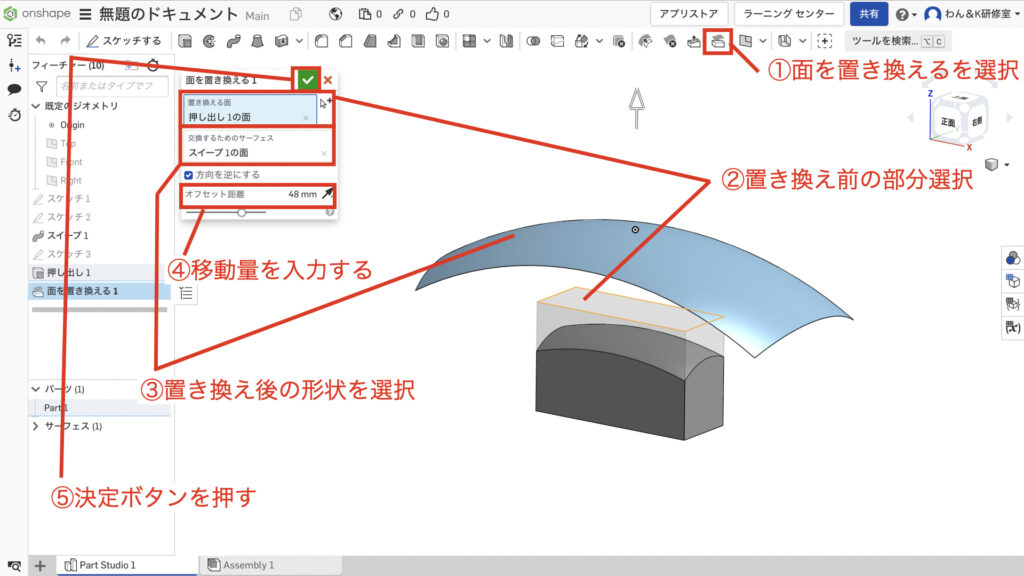
このように元々の形状から別のサーフェスの形状を変えることができます
次のステップ
この次のステップはオフセットサーフェスの使い方を学ぶという内容です
オフセットサーフェスはサーフェスを作成する上で非常によく使うコマンドです
ぜひこちらの記事をチェックしてみてください
まとめ
今回は面を置き換えるについて紹介してきました
面を置き換えるはコマンド自体簡単に使用することができますし、使い勝手もいいコマンドですが使い所の少ないコマンドになります
いろんなパターンの面を用意してどの面でも置き換えて使うという場面があればかなり効果を発揮します
他のCADでも履歴を使って似たようなことができますが、コマンドとして用意されている場合は少ないのではないかと思います
このサイトではまず1つのCADを使いこなせるようになることをおすすめしています
基礎知識を身につければどの3D CADでもモデリングできるようになりますのでみなさまのCAD学習のきっかけになれば幸いです
参考にOnshapeとスケッチについて記載しておきましたので、詳しく知りたいという方はチェックしてみてください
参考
使用した3D CAD Onshapeについて
「Onshape」というCADを使用して操作方法を紹介します
もし、練習用、趣味や個人利用のためにCADを探されている方はぜひアカウント登録をしてみてください
Onshapeがおすすめなのは高機能CADを無料で使用できるという強みがあるからです
登録方法と3Dのファイルの作成方法については他の記事にまとめてありますのでこちらを参照ください
「3Dの基準と基準の決め方」でファイルの作成方法を紹介していますので初めての方はご覧ください
3Dモデルとはどんなものか
3D CADにどんな機能があるか、3Dモデルにどんなものがあるかを別の記事で紹介しています
こちらのソリッド、サーフェスの項目を見て頂くと、3Dがどんなものかわかるかと思いますので興味があれば確認してみてください
3Dを作る前にスケッチを使えるようになろう
3Dを作る前にスケッチという機能で3Dの元になるワイヤーフレームと呼ばれる線のデータを作る必要があります
スケッチについて知りたいという方はこちらの記事をご覧ください
スケッチを使った簡単な図形の書き方
基本的な図形の描き方がわからないという方はこちらをチェックしてみてください
この記事を読んで頂きありがとうございました
今日はここまでっ





